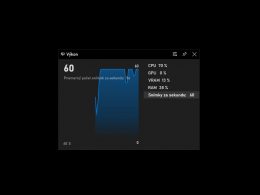Druhá generácia webového prehliadača Microsoft Edge, ktorá je postavená na základoch projektu Chromium, sa zo strany Microsoftu teší veľkej pozornosti. Prinajmenšom v porovnaní so starými časmi.
Nový Edge je síce priamou súčasťou Windows 10, tak ako to bývalo, no funguje ako úplne samostatná aplikácia. To znamená, že aktualizácie s vylepšeniami a novými funkciami sú dodávané nezávisle od operačného systému.
Vývojári vďaka tomu môžu prehliadač udržiavať v dobrej kondícii a súčasne dokážu zachovávať jeho konkurencieschopnosť. Microsoft Edge sa v celkom pravidelných dávkach teší z nových funkcií, ktoré vo väčšine prípadov dokážu používateľa potešiť.
No a potom sú tu tie vylepšenia, ktoré tak celkom nezapasujú. Nie sú vyslovene zlé, no nie sú ani trefou do čierneho. Niekomu sedia, iný ich nenávidí.
Jednou z takýchto noviniek je nové správanie pri kopírovaní a vkladaní textu, ktoré sa objavilo s príchodom Edge 87. Primárne sa to týka hypertextových odkazov, kedy Microsoft Edge začína ako predvolenú možnosť používať zachovanie formátovania textu.
Osobne som to postrehol pri práci s textovým editorom vo WordPresse a chvíľu som si myslel, že ide o novinku práve v tomto redakčnom systéme. Prejavilo sa to tak, že namiesto tradičnej URL sa zobrazila formátová verzia:
“Ako nainštalovať aplikácie z Microsoft Store bez konta Microsoft? (windowsak.sk)” namiesto klasiky “https://www.windowsak.sk/ako-nainstalovat-aplikacie-z-microsoft-store-bez-konta-microsoft/”.
To, že na vine je nové nastavenia prehliadača Microsoft Edge som si uvedomil vtedy, keď som s odkazmi pracoval na inom zariadení, kde na skúšku používam prehliadač Brave.
Ako v Microsoft Edge nastaviť klasické kopírovanie webových odkazov?
Ak chcete, aby Microsoft Edge s webovými odkazmi pracoval takpovediac po starom, tak musíte zamieriť do jeho nastavení.
- Kliknite na ikonu troch bodiek v pravom hornom rohu Microsoft Edge.
- Z ponuky vyberte možnosť “Nastavenia”.
- Kliknite na ponuku “Zdieľať, kopírovať a prilepiť”.
- V nastavení “Predvolené nastavenie kopírovania a prilepenia formátu URL” zvoľte možnosť “Obyčajný text”.
- Hotovo.

Ako odkazy vkladať bez formátovania bez zmeny nastavení?
Prípadne je tu ešte jedna možnosť. Taký trochu otravný medzičlánok. Hodí sa to pre prípady, že vám nový spôsob kopírovania odkazov vyhovuje, no len v niektorých prípadoch. Inokedy zase potrebujete starú klasiku. Neustále prepínanie nastavení nebude šťastným riešením.
Pomôže však klávesová skratka “Ctrl + Shift + V”. Na rozdiel od starej známej skratky pre vkladanie skopírovaného obsahu, pridanie klávesu Shift spôsobí to, že obsah bude vložený bez formátovania.